هل ستقوم بتثبيت النوافذ؟ التثبيت الصحيح هو من القرص من خلال BIOS. للقيام بذلك ، تحتاج إلى التأكد من إجراء التنزيل باستخدام قرص مضغوط أو قرص DVD-ROM. إذا كنت تريد أن تفعل جار التحميلمع فلاش USBيجب عليك تحديد عنصر محرك الأقراص الثابتة USB.
للقيام بذلك ، نحتاج إلى إعادة تشغيل الكمبيوتر ، والدخول إعدادات BIOS(الإعداد) - برنامج يوفر التمهيد الأولي لجهاز الكمبيوتر. عند بدء تشغيل الكمبيوتر ، ستظهر نافذة ، يوجد في الأسفل إدخال. لا توجد العديد من الخيارات - يمكن أن يكون زرًا: Del ، Esc ، F1 ، F2 ، F3 ، F10 ، Ctrl + Alt + Esc (في وقت واحد)
أيضًا ، لتحديد خيار التمهيد من HDD و USB و DVD ، يمكنك استخدام قائمه التمهيد ، مفاتيح للدخول:
أحادي الكتلة وأجهزة الكمبيوتر المحمولة
سامسونج - Esc
ديل - F12
HP - F9 أو Esc ثم F9
توشيبا - F12
اللوحات الأم
اذا كنت تمتلك لم ينجح في مبتغاهانتقل إلى BIOS ، وحاول أن تفعل كل شيء مرة أخرى ، إذا كانت الإجابة بنعم - نرى النافذة التالية.
من DVD-ROM - نسخ قرص مع windows إلى السرعة الدنيا، إلى قرص آخر (جديد) ، حدد توزيع آخر.إذا كان في BIOS, UEFIأي احتمال حدد ، أضف التمهيد من القرصأو فلاش USB ، تحتاج اطفيء الإقلاع الآمنأو في تشغيل نظام التشغيل من تثبيت القرص.

تم تمكين أحد أسباب عدم تشغيله من محرك أقراص فلاش USB (شاشة سوداء) UEFI، تم تنسيق محرك الأقراص المحمول بتنسيق NTFS... يدعم BIOS القديم التمهيد من قسم NTFS و UEFI إلى FAT32
ويندوز إكس بيلا يصلح على القرص الصلبساتا الثالث (3)
يجدر توخي الحذر من التوزيعات مع التثبيت التلقائي لنظام التشغيل Windows ، ملف إجابات ، قد يتم تثبيت نظام التشغيل على القسم الخطأ وحذف البيانات!
وهكذا نحن في الإعدادات AMI Biosلتغيير الإعدادات ، انقر فوق الزر "->" الموجود في علامة التبويب "التمهيد"

استخدم الزر "down" لتحديد محرك الأقراص المضغوطة ، واستخدم الزر "+" لنقله إلى المركز الأول في القائمة. من خلال هذا تأكدنا من أن التمهيد يتم من CD \ DVD-ROM. خذ وقتك للفرح :) ، يجب عليك حفظ هذه الإعدادات! يمكن القيام بذلك عن طريق الضغط على F10 (حفظ وخروج) ، أو بالنقر على "->" انتقل إلى خروج - إنهاء حفظ التغييرات (خروج من حفظ التغييرات).

إذا كان لديك AWARD (Phoenix) BIOS ، فحدد عنصر ميزات BIOS المتقدمة:

جهاز التمهيد الثاني - HDD-0

بعد تغيير خيار التمهيد ، اضغط على Esc واحفظ الإعدادات في عنصر Save & Exit Setup.
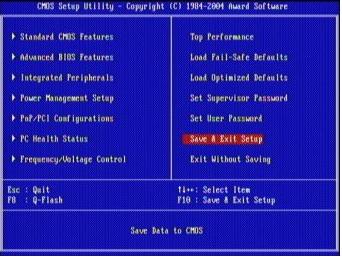
حفظ وخروج - تجاوز التمهيد
uefi dualbios gigabyte باللغة الروسية

حدد وظائف Bios - أولوية تمهيد الجهاز - خيار التمهيد - F10
عند تشغيل الكمبيوتر ، اضغط على أي مفتاح.
العلامات: تثبيت ، إعادة تثبيت النوافذ عبر السير
اختيار اللغة الروسية


نضغط للتثبيت

في هذه المرحلة ، عليك أن تختار X86 العمارةأو x64 بت، x64 bit تستحق الاختيار إذا كان لديك أكثر من 4 غيغابايت من ذاكرة الوصول العشوائي.

يدفع اوافق على شروط الترخيص

نحن نختار التثبيت الكامللمزيد من تنسيق محرك الأقراص C

انقر فوق القسم ج ، إعداد القرص



إزالة الداو تنشيط Windows تلقائيًا 7 عند الاتصال بالإنترنت

نأمل المقالة كيفية التثبيت ساعد.
هل تريد إعادة التثبيت شبابيك؟ من المهم جدًا إعادة تثبيت نظام التشغيل بشكل صحيح. يمكن تقسيم العملية إلى ثلاث مراحل: المرحلة الأولى هي الإجراءات التي تتم قبل التثبيت ، والثانية هي التثبيت نظام التشغيلالمرحلة الثالثة هي التخصيص.
لا يمكنك إعادة تثبيت النظام عبر الإنترنت ، يمكنك إعادة تثبيت Windows باستخدام قرص DVD أو فلاشة USB.
قبل إعادة تثبيت Windows ، يجب عليك حقاختر مجموعة توزيع يمكن شراؤها من متجر أو تنزيلها على الإنترنت. يمكن نسخ صورة القرص باستخدام UltraISO. أوصي باستخدام التجميعات النظيفة التي لا تحتوي على برامج تشغيل مثبتة مسبقًا ، أو جلود ، أو تعديلات (تغييرات على إعدادات التسجيل). لتحسين الأداء والأمان ، يجب تثبيت أحدث حزمة خدمة وتحديثات ضرورية مسبقًا. سيستمر نظام التشغيل هذا لفترة أطول!
ثم نحصل كابل الشبكة(إن وجد) من بطاقة الشبكة حتى لا يخرج "الشر" من الشبكة. تدقيق التوزيع وكافة الاقسام القرص الصلب(القرص الصلب) للفيروسات بقواعد بيانات محدثة. تحتاج إلى التحقق من جميع الأقسامحتى لا يصل الفيروس بعد تثبيت نظام التشغيل إليه من أقسام أخرى غير C.
نسخ كل ما يلزمالملفات ذات الامتداد قرص النظام C (الجذر ، مجلدات My Documents ، سطح المكتب ، المستندات والإعدادات ، C: \ Users) إلى D ، E ، لأنه عند تثبيت نظام التشغيل ، يجب تنسيق القسم C (فقدان كامل للمعلومات). في المستقبل ، لا تقم بتخزين المستندات والأفلام والألعاب (لا تقم بتثبيتها) على محرك أقراص النظام ، لأن هذه الملفات لن تؤثر على الأداء للأفضل.
إعادة الكتابة اعدادات الشبكة(عنوان IP ، بوابة ، فريق العملإلخ) ، إذا كان هناك منزل أو غيره. تأكد من أنك تعرف مسبقا كيفية إعداد الإنترنتالاتصال بعد إعادة تثبيت النظام. انتقل إلى موقع الويب الخاص بمزود الإنترنت الخاص بك وانظر إلى التعليمات.
إذا لم يكن لديك قرص نظام به السائقينأو تم حفظه على القرص الصلب ، سيكون هناك برنامج مفيد يساعد في حفظ برامج التشغيل الحالية بشكل صحيح ، وكذلك العثور عليها على الإنترنت وتحديثها في المستقبل.
إذا كنت قد أكملت كل هذه الخطوات ، فانتقل إلى عملية تثبيت Windows. كيف تفعل ذلك بشكل صحيح يمكنك أن تقرأ
بعد تثبيت Windows ، قم بتثبيت برنامج مكافحة الفيروسات ، وبرامج التشغيل لجميع الأجهزة ، وحزم الخدمة ، والتحديثات الهامة ، إذا لم يتم تثبيتها مسبقًا في مجموعة التوزيع. وكذلك الجميع البرامج المطلوبة، قم بتكوين نظام التشغيل بشكل ملائم (عرض المجلد ، الموضوع ، اختصارات سطح المكتب ، إلخ) ، تحديث برنامج مكافحة الفيروسات عبر الإنترنت ، تحسين نظام التشغيل.
حتى لا تضطر إلى تثبيت Windows مرة أخرى من الصفر، والسبب في ذلك قد يكون: هجوم فيروسي ، بطء تشغيل النظام ، تم اكتشافه " شاشة زرقاءالموت "وما شابه ، لك موجود الحل الصحيح- برنامج خاص!
آمل أن يساعدك هذا المقال في إعادة تثبيت Windows!
العلامات: تثبيت وإعادة التثبيت عبر السير
كيفية إعادة التثبيت (إلغاء التثبيت) النوافذ المثبتة مسبقًا 8?
بعد شراء جديد لاب توب ايسرواجه الإصدار 3 مشكلة - كان يعمل بنظام التشغيل windows 8 ، ونظام التشغيل هذا غير معتاد بالنسبة للكثيرين ، مثلي ، لذلك تقرر إعادة تثبيته على نظام التشغيل windows 7.
عادي طريقة النوافذ 7 لا يمكن إعادة تثبيته على الفور ، لأنه عندما تم تمهيد الكمبيوتر ، لم تكن هناك رسالة حول كيفية إدخال BIOS وكان من المستحيل اختيار التمهيد من DVD-ROM.
يمكنك إدخال السير باستخدام الزر F2 ، ويمكن عرض بقية المفاتيح الخاصة بإدخال وإعداد BIOS. بشكل افتراضي ، تم استخدام واجهة UEFI ، وفي هذه الحالة يستحيل اختيار التمهيد منها دي في دي رومأو محرك أقراص فلاش ، لذلك أعد تثبيت النوافذضروري في حذاء طويل - وضع التمهيدبدلا من UEFIتحديد السير تراث.
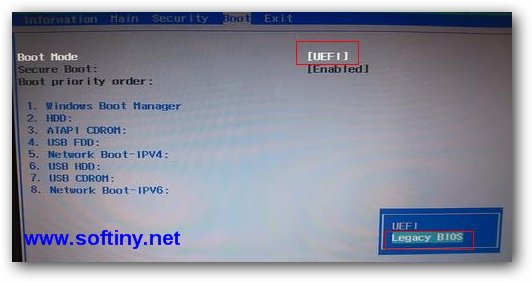
فاتورة غير مدفوعة خروج - خروج حفظ التغييرات(خروج من حفظ التغييرات) ، أعد تشغيل الكمبيوتر المحمول.
انتقل إلى السير ، في ترتيب أولوية التمهيداختر التمهيد من دي في دي رمأو فلاش ، اضغط F10.

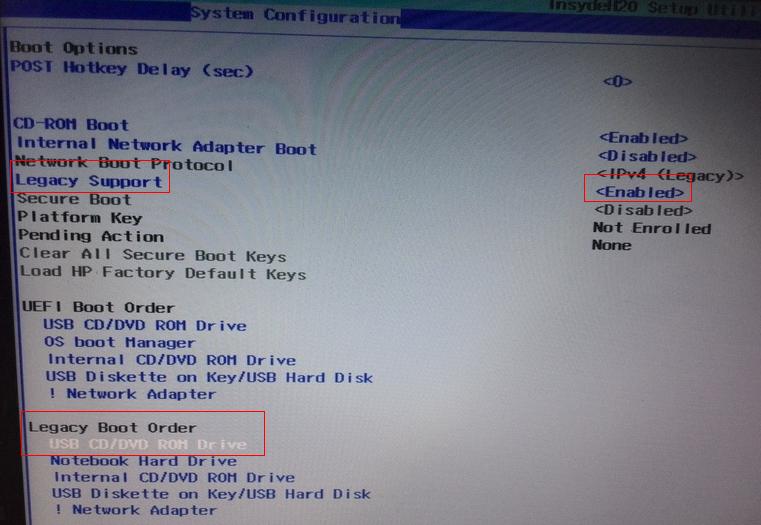
كمبيوتر محمول ASUS ، وقفت Free DOS aptio Setup Utility

عند تثبيت نظام التشغيل windows 7 ، ستظهر رسالة تثبيت الويندوزتشغيل هذا القرصالقرص المحدد في نمط قسم GPT.
حل جدول تقسيم GPT محل MBR وهو مصمم لمحركات الأقراص الثابتة التي يزيد حجمها عن 2.2 تيرابايت. لو مساحة القرصلديك أقل من 2.2 تيرابايت ، تحتاج إلى تحويل الأقسام إلى MBRأو احذف الكل أقسام صعبةباستخدام القرص قرص التثبيت، أنشئ قسمًا جديدًا باستخدام جدول MBR (افتراضيًا) ، وأعد تثبيت windows 7.




تغيير الحجم وإنشاء أقسام جديدة وزيادة المساحة محركات الأقراص الصلبةفي أجهزة الكمبيوتر المحمولة الجديدة التي تعمل بنظام التشغيل Windows 8 ، يمكنك استخدامها قرص التشغيل Disk Director Home 2011 Update 2 أو Paragon Partition Manager.
العلامات: كيفية إعادة تثبيت (إلغاء التثبيت) windows 8
إجراء مثل تثبيت Windows على كمبيوتر محمول MSIيمكن أن يتسبب Wind U180 في حدوث مشكلات خطيرة للمستخدمين عديمي الخبرة. هذا هو السبب في أنه من الأفضل استخدام خدمات الحرفيين المؤهلين في مركز الخدمة لدينا. إنهم يعرفون جميع المخاطر التي يمكن مواجهتها في عملية إجراء هذه العملية ، ويعرفون كيفية تجاوزها بسهولة. بفضل هذا ، سيعمل جهازك دون عيب تحت سيطرة النظام المثبت حديثًا.
هل يمكنني تثبيت Windows على الكمبيوتر الدفتري MSI Wind U180 بنفسي؟
من الناحية النظرية ، يمكن لأي مستخدم التعامل بسهولة مع تثبيت Windows. ولكن لكي يعمل الكمبيوتر المحمول بشكل طبيعي بعد الانتهاء من الإجراء ، من الواضح أن عملية التثبيت نفسها ليست كافية. بالإضافة إلى ذلك ، سوف تحتاج إلى:
- البحث عن جميع برامج التشغيل الضرورية وتثبيتها لضمان تشغيل جميع مكونات الكمبيوتر المحمول ؛
- قم بتثبيت أدوات مساعدة خاصة من الشركة المصنعة ، والتي بدونها لا يمكنك استخدامها مفاتيح الوظائف، التحكم في استهلاك الطاقة ، تخصيص معايير مختلفة للجهاز ؛
- تثبيت برامج مكافحة الفيروسات التي تحمي الكمبيوتر المحمول من التطبيقات الضارة ؛
- تثبيت البرامج التي تحتاجها للعمل أو اللعب أو الاتصال.
لماذا من الأفضل الاتصال بنا لتثبيت Windows على الكمبيوتر المحمول MSI Wind U180؟
يتمتع مركز الخدمة لدينا بخبرة واسعة في إنشاء غرفة العمليات أنظمة النوافذلأي كمبيوتر محمول من سوني. لذلك ، من خلال الاتصال بنا ، يمكنك الاعتماد على تلقي جميع المزايا المذكورة أدناه:
- القدرة على تثبيت أي إصدارات من Windows - "العشرة" الجديدة ، والتي لا تزال تحظى بشعبية كبيرة "سبعة" أو XP أو Vista أو "ثمانية" ؛
- حضور الجميع السائقين المطلوبينلأي طراز من أجهزة الكمبيوتر المحمولة MSI Wind U180 ، لا داعي لإضاعة الوقت في البحث الإصدارات الحاليةهذا البرنامج؛
- توفير خدمات إضافية لإعداد كمبيوتر محمول ؛
- القدرة على تثبيت أي برامج وتخصيصها بجودة عالية للتشغيل السلس.
اتصل بنا إذا كنت قد اشتريت جهاز كمبيوتر محمول جديدًا بدون نظام تشغيل أو تريد الترقية إلى جهاز أحدث نسخة ويندوز... سيأتي سيدنا إلى منزلك ، وفي أقصر وقت ممكن ، يقوم بجميع الأعمال اللازمة على أعلى مستوى من الجودة.
البرامج ونظام التشغيل
تثبيت ويندوز 7 على جهاز كمبيوتر أحادي الكتلة
إرشادات خطوة بخطوة حول كيفية تثبيت (إعادة تثبيت) windows 7 على جهاز كمبيوتر أحادي الكتلة. أول شيء جدير بالملاحظة أننا سنقوم بتثبيت Windows 7 على جهاز كمبيوتر أحادي الكتلة باستخدام باستخدام USBذاكرة فلاش. أولاً ، نحتاج إلى إعداد محرك أقراص USB محمول مع التحميل التلقائي وصورة لنظام التشغيل عليه. نفعل هذا مع برنامج خاصمن Microsoft لإنشاء عصا USB مع Windows 7 للتثبيت - "أداة تنزيل Windows 7 USB / DVD" ، يمكنك تنزيلها من متجر Microsoft.
قم بإنشاء محرك أقراص فلاش USB قابل للتمهيد
نخلق محرك USB قابل للتمهيد، كل شيء سيستغرق حوالي 20 دقيقة. إجراء إنشاء محرك أقراص فلاش USB مع تثبيت Windows 7 بسيط للغاية:
بعد انتهاء العملية ، أصبح محرك أقراص USB المحمول المثبت مع نظام التشغيل Windows 7 جاهزًا ويمكنك متابعة التثبيت نفسه.
إعداد أحادي الكتلة BIOS للتشغيل من محرك أقراص فلاش USB
لتثبيت Windows 7 ، لا يكفي فقط توصيل محرك أقراص فلاش USB القابل للتمهيد بشريط الحلوى ، بل تحتاج إلى التأكد من بدء تشغيل شريط الحلوى من محرك أقراص USB... يمكن تكوين هذا في BIOS. توجد Bios تقريبًا في أي شريط حلوى أو كمبيوتر أو كمبيوتر محمول ، وتحتوي على العديد من الإعدادات المختلفة ، أحدها ترتيب أجهزة التمهيد. للدخول إلى قائمة BIOS ، تحتاج إلى تشغيل الكمبيوتر ، حتى قبل ذلك ويندوز التمهيداضغط على مفتاح معين على لوحة المفاتيح. كقاعدة عامة ، عند التشغيل ، توضح الشاشة بالضبط ما تحتاج إلى الضغط عليه للوصول إلى قائمة BIOS. عادةً ما يكون هذا هو مفتاح Delete أو Esc أو F2 ، ولكن هناك خيارات أخرى ممكنة: Ctrl + Alt + Esc ، Del ، F10 ، F3 ، F1.
بعد دخولك إلى قائمة BIOS ، ستحتاج إلى العثور على الخيار المسؤول عن ترتيب تمهيد الأجهزة. عادة يجب البحث عن هذه الإعدادات في القائمة ، والتي يحتوي اسمها على كلمة BOOT ، أمثلة في الصور أدناه.
